
КАТЕГОРИИ:
Архитектура-(3434)Астрономия-(809)Биология-(7483)Биотехнологии-(1457)Военное дело-(14632)Высокие технологии-(1363)География-(913)Геология-(1438)Государство-(451)Демография-(1065)Дом-(47672)Журналистика и СМИ-(912)Изобретательство-(14524)Иностранные языки-(4268)Информатика-(17799)Искусство-(1338)История-(13644)Компьютеры-(11121)Косметика-(55)Кулинария-(373)Культура-(8427)Лингвистика-(374)Литература-(1642)Маркетинг-(23702)Математика-(16968)Машиностроение-(1700)Медицина-(12668)Менеджмент-(24684)Механика-(15423)Науковедение-(506)Образование-(11852)Охрана труда-(3308)Педагогика-(5571)Полиграфия-(1312)Политика-(7869)Право-(5454)Приборостроение-(1369)Программирование-(2801)Производство-(97182)Промышленность-(8706)Психология-(18388)Религия-(3217)Связь-(10668)Сельское хозяйство-(299)Социология-(6455)Спорт-(42831)Строительство-(4793)Торговля-(5050)Транспорт-(2929)Туризм-(1568)Физика-(3942)Философия-(17015)Финансы-(26596)Химия-(22929)Экология-(12095)Экономика-(9961)Электроника-(8441)Электротехника-(4623)Энергетика-(12629)Юриспруденция-(1492)Ядерная техника-(1748)
Четвертый способ
|
|
|
|
Третий способ
Второй способ
Первый способ
ПУСК – ПРОГРАММЫ – ПРОВОДНИК
или
ПУСК – ПРОГРАММЫ – СТАНДАРТНЫЕ – ПРОВОДНИК.
Открыть Проводник можно, находясь в окне любой папки. Например, можно открыть папку Мой компьютер, щелкнув на любом значке (например, значке С:), чтобы выделить его, затем выбрать пункт меню: ФАЙЛ – ПРОВОДНИК. Появится окно проводника с открытой выбранной папкой (в примере диска С:).
Нажать правой кнопкой мыши на кнопку Пуск и в контекстном меню выбрать Проводник.
Нажать правой кнопкой мыши на кнопку Мой компьютер и в контекстном меню выбрать Проводник.
Вид окна Проводник представлен на рис. 31.
По умолчанию окно Проводника включает две панели, размером которых можно управлять. Панель структуры дисков и папокпоказывает все ресурсы, представленные в виде иерархического дерева. Эта панель включает все объекты, в том числе папки Мой компьютер и Сетевое окружение (если эта папка установлена).
Панель оглавления папки (диска)выводит на экран содержимое выбранной папки или устройства. Для просмотра любой другой папки необходимо щелкнуть мышью на ее значке в левой или в правой панели. В правой панели появится ее содержимое. От того, в каком виде появляется объект на панели содержимого, зависит и выбранный способ просмотра (пункт меню Вид): в виде крупных и мелких значков, а также в виде списка и таблицы.
В левой панели перед некоторыми папками может стоять прямоугольник со знаком "+" или "-". Знаком "+" отмечены папки, внутри которых есть еще папки. Если произвести щелчок мышкой по знаку "+", то папка раскроется и на древовидной файловой системе появится новая ветвь. Щелчком по знаку "-", можно убрать отображение ветви – если данная ветвь вас не интересует.

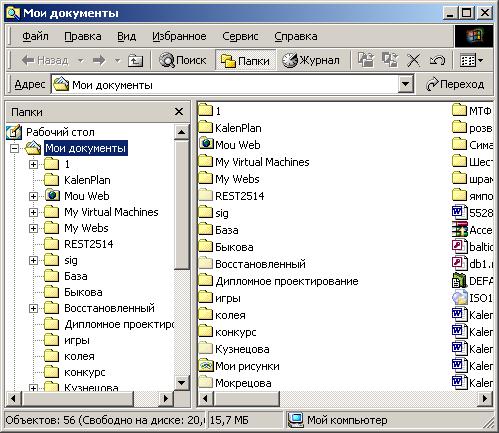
Рис.31. Окно Проводника
Проводник имеет основное меню, аналогичное описанному для приложения Мой компьютер:

Это означает, что при помощи Проводника можно выполнять большинство операций, которые осуществляются приложением Мой компьютер.
Ниже строки меню находится Панель инструментов, содержащая инструменты наиболее часто встречающихся операций (аналогичные приложению Мой компьютер):

Нижняя строка окна – информационная строка (строка состояния) – содержит информацию о выделенном объекте:

Для того чтобы открыть объект, находящийся внутри папки, нужно произвести двойной щелок по нему в панели содержимого или выделить его, выбрав из меню команду Файл, а в подменю – команду Открыть. Можно воспользоваться контекстным меню. Если объект является программой, Windows запускает эту программу. Если объект является документом, то Windows запускает программу, в которой этот документ был создан, и загружает в нее документ. Если Windows не может распознать тип объекта, который вы пытаетесь открыть, то выводится на экран диалоговое окно. Это диалоговое окно предлагает вам указать тип объекта. Обычно нужно выбрать из предлагаемого списка программу, при помощи которой открывается документ.
Копирование, перемещение, переименование объектов в окне Проводник будет рассмотрено далее в разделе 3.
Чтобы напечатать документ из окна Проводник, нужно выделить его (документ) и выбрать пункт меню Печать. Можно документ перетащить на значок печатающего устройства, если он виден на экране.
Для удаления файла или папки следует выделить объект и нажать клавишу Del (или выбрать команду Удалить из пункта Файл). Удаленный файл можно восстановить немедленно после удаления. Для этого служит команда Отменить пункта Правка.
? КОНТРОЛЬНЫЕ ВОПРОСЫ К РАЗДЕЛУ 2
1. Перечислить основные элементы окна.
2. Какова суть назначения системного меню? Как его вызвать?
3. Как можно изменить размер окна?
4. Как можно перемесить окно по экрану?
5. Каково назначение диалоговых окон?
6. Каковы способы переключения между окнами и приложениями.
7. Для чего служит буфер обмена?
8. Какова суть технологий OLE и DDE?.
9. Можно ли в Блокноте менять шрифт, его размер и начертание?
10. Как перейти от калькулятора обычного к инженерному, и наоборот?
11. Как нарисовать окружность в Paint?
12. Как изменить фон в Paint?
13. Каково назначение приложения Проводник?
14. Как осуществляется перенос слов по слогам в текстовом редакторе WordPad и насколько это возможно?
15. Как скопировать в Блокнот результат вычисления на Калькуляторе?
|
|
|
|
|
Дата добавления: 2014-12-27; Просмотров: 585; Нарушение авторских прав?; Мы поможем в написании вашей работы!